हर जगह दो-कारक प्रमाणीकरण का उपयोग करें
दो-कारक प्रमाणीकरण (2FA) आपके एंड्रॉइड फ़ोन को दुर्भावनापूर्ण हमलों से सुरक्षित रखने का सबसे अच्छा तरीका है। स्लैशगियर के अनुसार, अगर आप अपनी लॉगिन प्रक्रिया में एक दूसरा स्तर जोड़ते हैं, तो हैकर्स आपका पासवर्ड जानने के बाद भी आपके खाते में सेंध लगा सकते हैं।
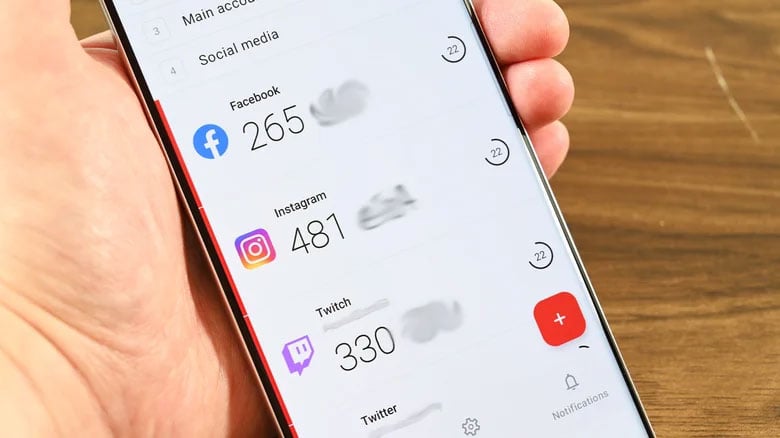
स्लैशगियर स्क्रीनशॉट
लॉक स्क्रीन का उपयोग करें
लॉक स्क्रीन आपके एंड्रॉइड फ़ोन की सुरक्षा का पहला कदम है। अगर कोई चोर आपके फ़ोन में सेंध नहीं लगा सकता, तो वह आपकी कोई जानकारी भी नहीं चुरा सकता। यहाँ सलाह यही है कि बायोमेट्रिक अनलॉकिंग, पिन या पासवर्ड ज़रूर लगाएँ।
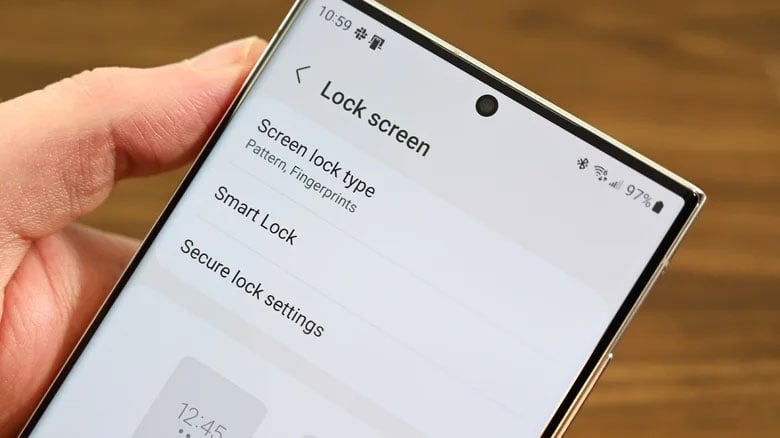
स्लैशगियर स्क्रीनशॉट
Google के Find My Device का उपयोग करना
मेरा डिवाइस ढूंढें ऐप या Google का "फाइंड माई डिवाइस" एंड्रॉइड फ़ोन पर सबसे उपयोगी सुविधाओं में से एक है। Google सेवाओं वाले हर एंड्रॉइड फ़ोन में यह सुविधा डिफ़ॉल्ट रूप से उपलब्ध होती है। जो लोग इससे परिचित नहीं हैं, उनके लिए बता दें कि "फाइंड माई डिवाइस" आपको अपना फ़ोन ढूंढने के लिए वेब ब्राउज़र या किसी और के फ़ोन का इस्तेमाल करने की सुविधा देता है, बशर्ते वह बंद न हो।
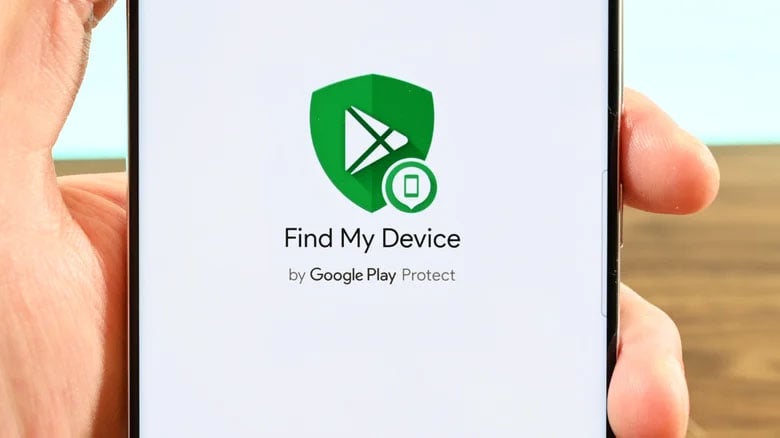
स्लैशगियर स्क्रीनशॉट
सुनिश्चित करें कि Google Play Protect हमेशा चालू रहे
Google Play Protect एंड्रॉइड फ़ोन के लिए एक तरह के एंटीवायरस की तरह काम करता है। यह ऑपरेटिंग सिस्टम में ही बना होता है। यह सभी आधुनिक एंड्रॉइड डिवाइस पर डिफ़ॉल्ट रूप से सक्षम होना चाहिए। लेकिन यह सुनिश्चित करने के लिए दोबारा जाँच कर लेना भी ज़रूरी है कि यह सक्षम है। यह उन चीज़ों में से एक है जिसका इस्तेमाल लाखों लोग बिना किसी इंटरैक्ट के करते हैं।
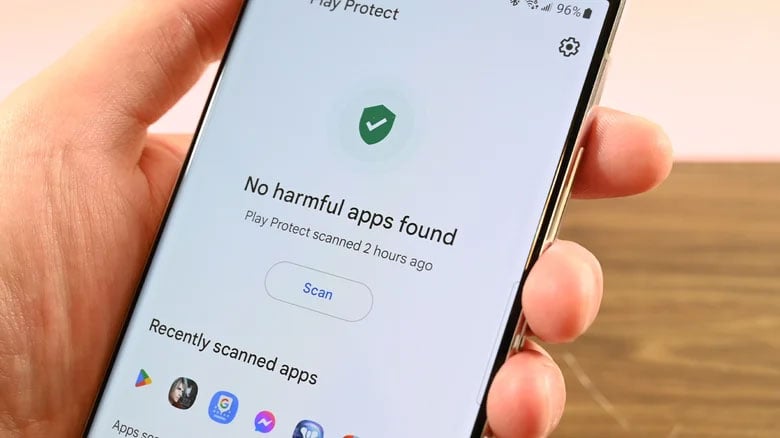
स्लैशगियर स्क्रीनशॉट
Google Play Protect दो चरणों में काम करता है। पहला, यह आपके फ़ोन पर मौजूद ऐप्स की तुलना Google Play स्टोर पर मौजूद ऐप्स से करता है ताकि यह सुनिश्चित हो सके कि आपके पास ऐप्स के नवीनतम संस्करण हैं। दूसरा, यह आपको किसी ऐप में किसी समस्या के बारे में सूचित करता है या किसी खतरे का पता चलने पर उसे स्वचालित रूप से हटा देता है।
Google Play Protect को अक्षम करना एक गलती मानी जाती है, क्योंकि यह आपके ध्यान में आए बिना पृष्ठभूमि में काम करता है, और आपके डिवाइस को हर दिन सुरक्षित रखता है।
डिवाइस गतिविधि साफ़ करें
जब आप अपना फ़ोन बदलते हैं, बेचते हैं, खोते हैं या तोड़ते हैं, तो आप आमतौर पर सभी डिवाइस से साइन आउट करके नए डिवाइस पर वापस साइन इन करते हैं। हालाँकि, Google याद रखता है कि आप उन पुराने डिवाइस पर साइन इन थे और आपके सक्रिय सत्रों पर भी नज़र रखता है। संक्षेप में, आपको उन सभी डिवाइस से साइन आउट करना होगा जो अब आपके पास नहीं हैं या जिनका आप उपयोग नहीं करते हैं ताकि यह सुनिश्चित हो सके कि आपके Google खाते से छेड़छाड़ न हो।
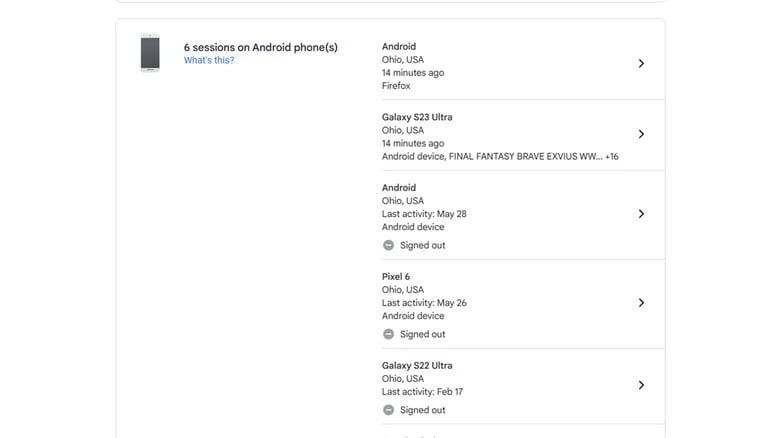
स्लैशगियर स्क्रीनशॉट
पासवर्ड मैनेजर का उपयोग करने पर विचार करें
पासवर्ड अक्सर सुरक्षा की सबसे कमज़ोर कड़ी होते हैं। दुनिया के ज़्यादातर आम पासवर्ड एक सेकंड से भी कम समय में हैक किए जा सकते हैं। कई लोग याद रखने में आसानी के लिए एक ही पासवर्ड कई सेवाओं पर इस्तेमाल करते हैं। सरल पासवर्ड और बार-बार इस्तेमाल किए जाने वाले पासवर्ड, अकाउंट हैक होने के आम कारण हैं।
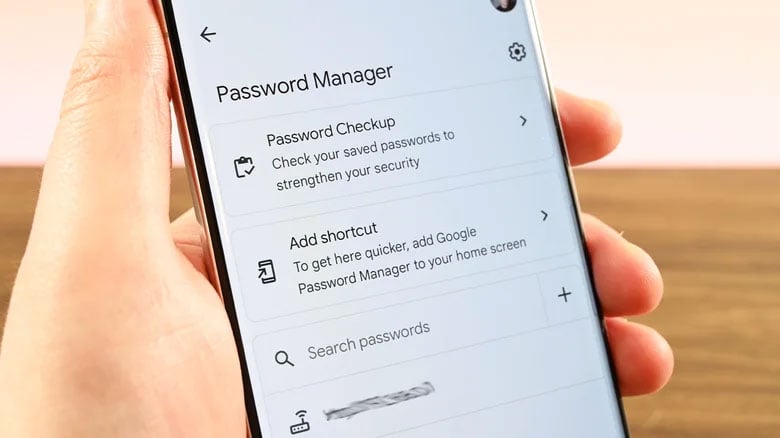
स्लैशगियर स्क्रीनशॉट
पासवर्ड मैनेजर इसमें आपकी मदद कर सकते हैं। Google के Android में एक पासवर्ड मैनेजर पहले से ही मौजूद है। आप अपने पासवर्ड स्टोर कर सकते हैं और सुरक्षा जाँच कर सकते हैं, और आपका फ़ोन आपकी सारी लॉगिन जानकारी दर्ज कर देगा। लास्टपास और 1पासवर्ड जैसे कुछ पासवर्ड मैनेजर, बेतरतीब पासवर्ड बना सकते हैं जिन्हें तोड़ना सामान्य पासवर्ड से कहीं ज़्यादा मुश्किल होता है।
पासवर्ड जनरेटर न केवल एंड्रॉयड फोन पर, बल्कि कंप्यूटर पर गूगल क्रोम के साथ भी एकीकृत होता है।
एन्क्रिप्टेड ऐप्स का उपयोग करें
2023 में एन्क्रिप्शन एक ज़रूरी टूल है और इसे ध्यान में रखकर कई एंड्रॉइड ऐप विकसित किए जा रहे हैं। जब लोग एन्क्रिप्शन के बारे में सोचते हैं, तो उनके दिमाग में व्हाट्सएप जैसे मैसेजिंग ऐप आते हैं। ऐसे मैसेजिंग ऐप एंड-टू-एंड एन्क्रिप्शन (E2EE) का इस्तेमाल करते हैं ताकि यह सुनिश्चित किया जा सके कि सभी संदेशों को उनके डिवाइस पर देखने वाले व्यक्ति के अलावा कोई और न पढ़ सके।
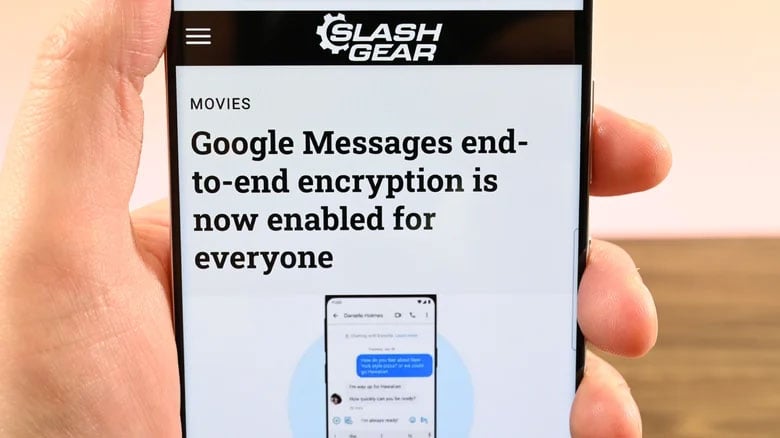
स्लैशगियर स्क्रीनशॉट
गूगल आपके फोन से आपके गूगल खाते में बैकअप किए गए सभी डेटा को एन्क्रिप्ट कर देता है, इसलिए इससे सुरक्षित कोई विकल्प नहीं है, जब तक कि आप अपनी जानकारी गूगल सर्वर पर संग्रहीत नहीं करना चाहते।
NFC सुरक्षा सक्षम करें
आजकल ज़्यादातर स्मार्टफ़ोन में NFC होता है और हम पेमेंट करने के लिए इसका इस्तेमाल करते हैं। इस NFC सुरक्षा की जाँच करना आसान है और आपको इसे सिर्फ़ एक बार करना होता है।
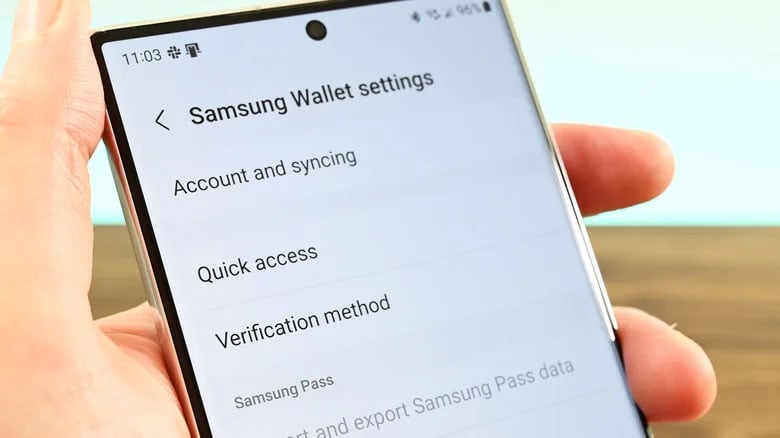
स्लैशगियर स्क्रीनशॉट
ऐसा करने का कारण यह है कि Google Pay आपको छोटी खरीदारी के लिए अपने फोन को अनलॉक करने की आवश्यकता नहीं देता है, जिससे किसी अन्य व्यक्ति को छोटी खरीदारी के लिए भुगतान करने के लिए आपके फोन को NFC रीडर पर स्वाइप करने की सुविधा मिल सकती है।
इसे ठीक करने के लिए, अपने डिवाइस की सेटिंग में जाएँ, डिवाइस कनेक्शन, कनेक्शन विकल्प और फिर NFC पर जाएँ। NFC के लिए डिवाइस अनलॉक की आवश्यकता वाले विकल्प को चालू करें। ऐसा करने के बाद, आपको कोई भी NFC भुगतान करने से पहले अपना फ़ोन अनलॉक करना होगा।
[विज्ञापन_2]
स्रोत लिंक









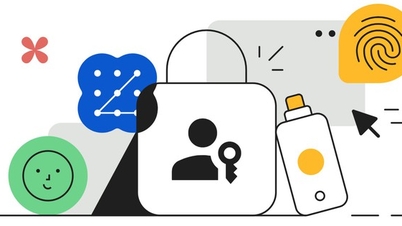





























































































टिप्पणी (0)